Jeśli prezentacja PowerPoint zawiera wykres, dane wykresu można edytować bezpośrednio w PowerPoint — niezależnie od tego, czy wykres jest osadzony w prezentacji, czy połączony z nim. Możesz również zaktualizować lub odświeżyć dane na wykresie połączonym bez przechodzenia do programu, w którym utworzono wykres.
Zmienianie danych wykresu na slajdzie
-
Na slajdzie zaznacz wykres, który chcesz zmienić. W górnej części okna PowerPoint zostanie wyświetlona karta kontekstowa Narzędzia wykresów . Jeśli karta Narzędzia wykresów lub Projektowanie nie jest widoczna pod nią, upewnij się, że został kliknięty, aby go zaznaczyć.
Uwaga: Karta Projektowanie w obszarze Narzędzia wykresów nie jest taka sama jak domyślna karta Projektowanie w programie PowerPoint. Karta Narzędzia wykresów jest wyświetlana tylko po zaznaczeniu wykresu, a karty Projektowanie, Układ i Formatowanie pod nim udostępniają różne polecenia dotyczące tylko zaznaczonego wykresu.
-
W obszarze Narzędzia wykresów na karcie Projektowanie w grupie Dane kliknij pozycję Edytuj dane.
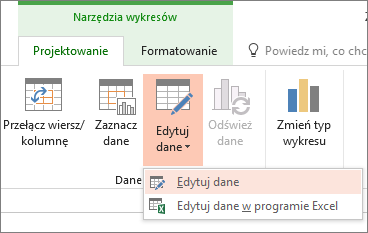
-
Wykonaj jedną z następujących czynności:
-
Aby edytować dane w PowerPoint, kliknij pozycję Edytuj dane. Spowoduje to otwarcie okna z arkusza kalkulacyjnego.
Uwaga: Jeśli skoroszyt, z którym pracujesz, ma specjalne wymagania dotyczące uruchamiania, takie jak włączanie zawartości, musisz to również zrobić w oknie.
-
Aby edytować dane bezpośrednio w Excel, kliknij pozycję Edytuj dane w programie Excel.
-
-
Wprowadź wymagane zmiany. Zostaną one odzwierciedlone na wykresie w PowerPoint.
Co zrobić, jeśli przyciski "Edytuj dane" są niedostępne?
Jeśli przycisk Edytuj dane nie jest dostępny, przeczytaj następujące artykuły dotyczące rozwiązywania problemów na forum Odpowiedzi pakietu Office:
Wstawianie wykresu do prezentacji PowerPoint
Aby dowiedzieć się, jak wstawić wykres Excel do prezentacji, zobacz Używanie wykresów i wykresów w prezentacji.










